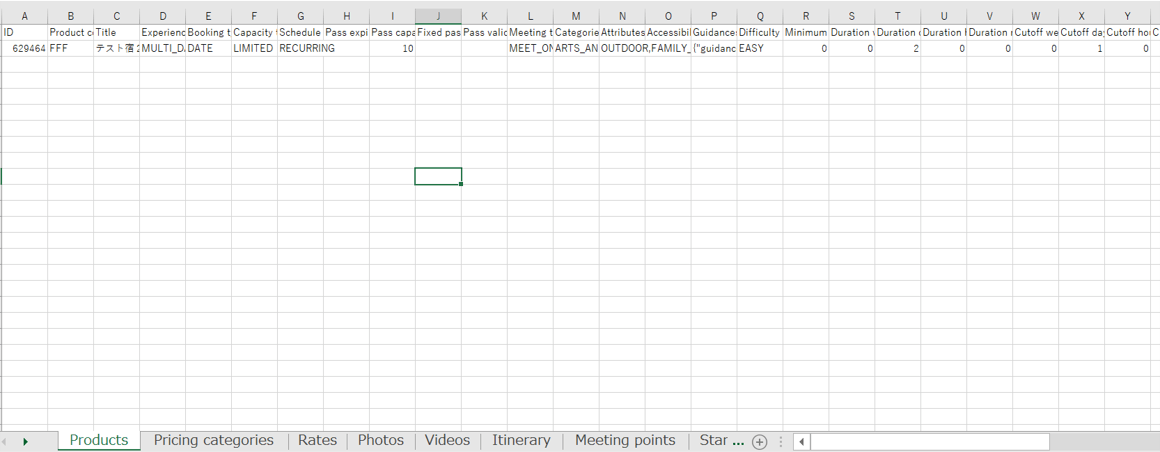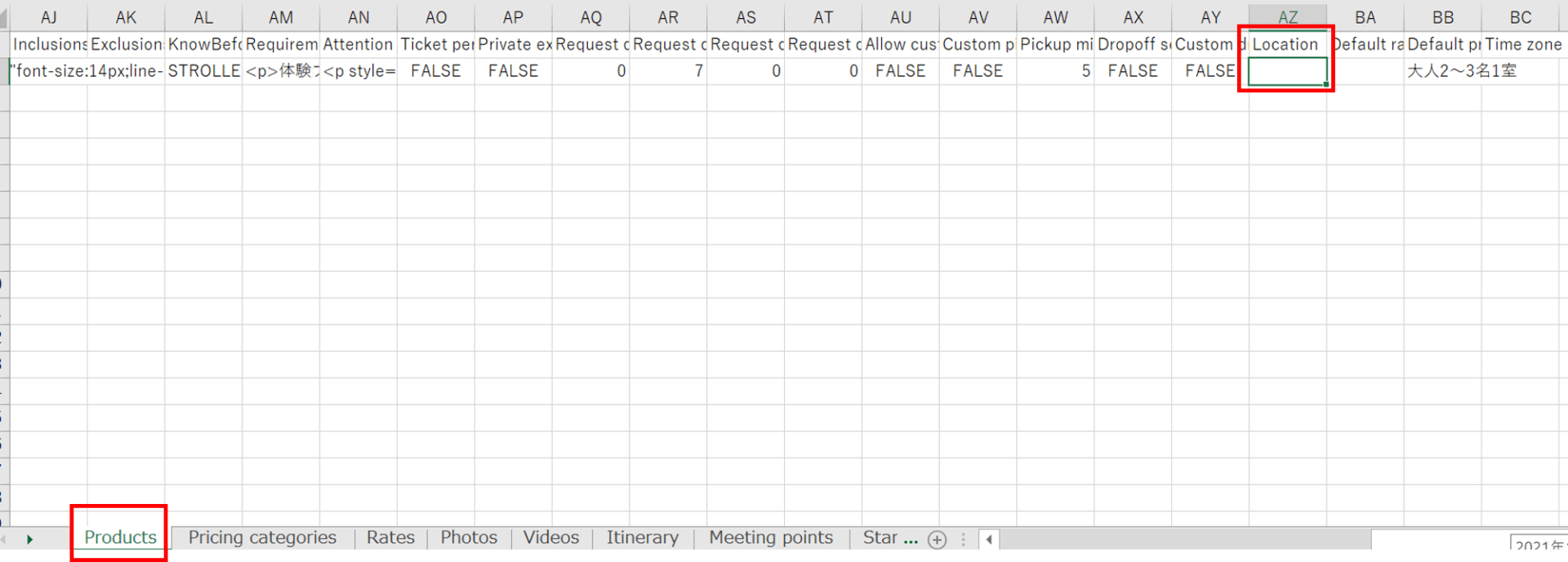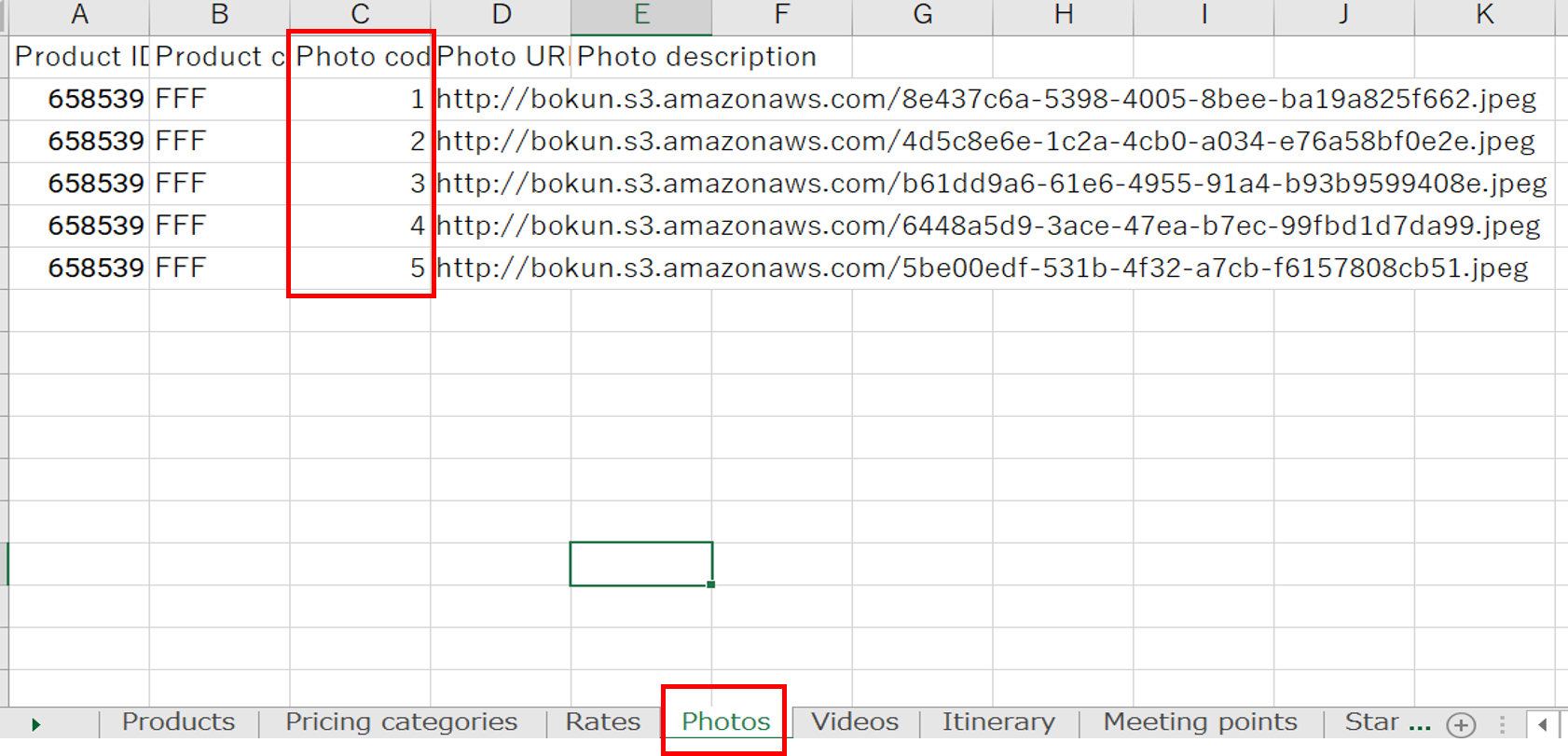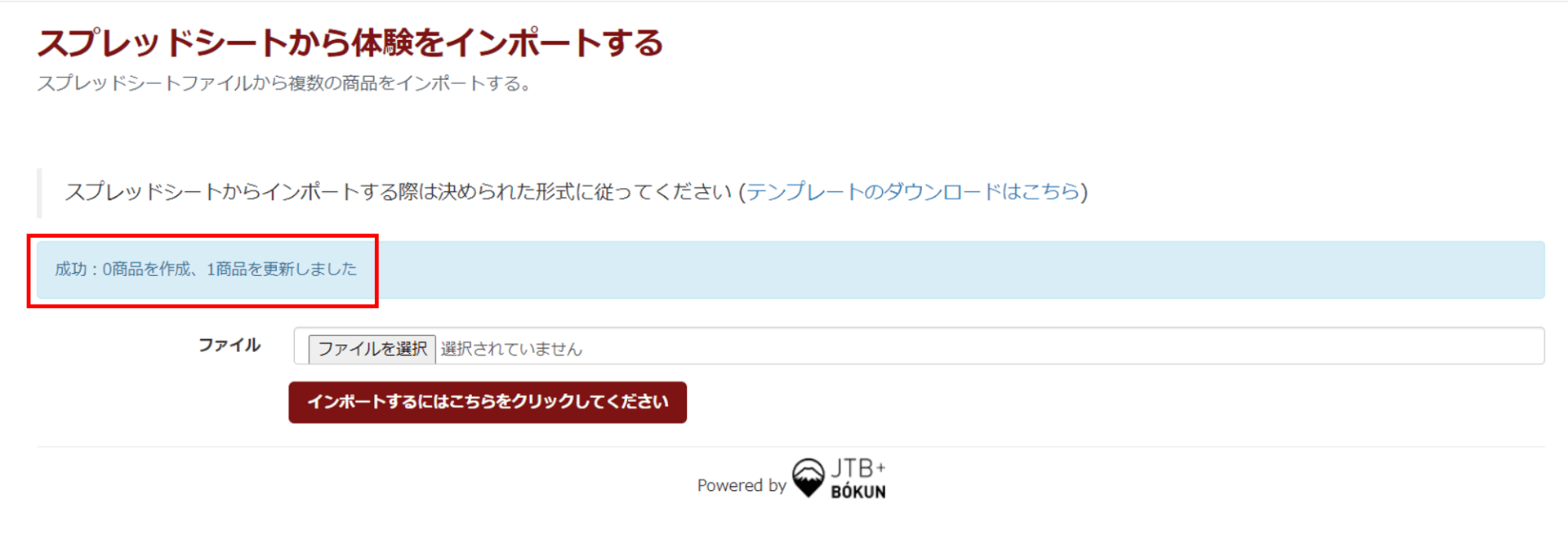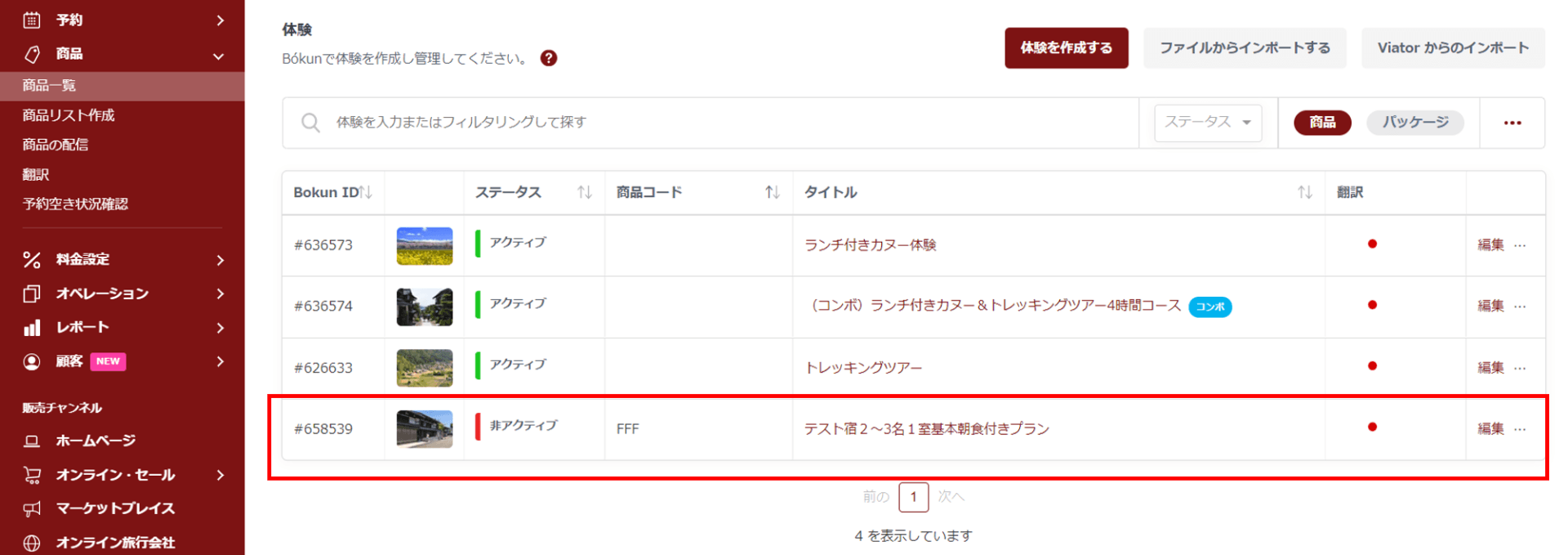あるアカウントから別のアカウントに商品を移行する方法
2つ以上のアカウント間で商品を移行させたい場合や一度に複数の商品を作成したい場合に便利な方法です。
作成方法
1. 専用Excelシートに直接エクスポートします。
2. 専用Excelシートから直接インポートします。
1. 該当商品を専用Excelシートに直接エクスポートする方法
①体験>商品一覧>「・・・」をクリックし、「体験をスプレッドシートにエクスポートする」をクリック
②出力したい商品にチェックを入れ、Exportをクリックします(一度に複数商品の選択ができます)
③商品内容が反映されたExcelが出力されます。商品を登録する際に入力したカテゴリごとに商品内容の確認ができます。
④各シートのA列ProductsIDを削除し、B列Product codeを入力(もともと登録されていれば大丈夫です)
⑤ProductsシートAZ列:Locationを空欄にする
⑥RatesシートのC列:Codeに任意の番号を入力
O列:Cancellation policyを初期設定(例:Non refundable)にする
⑦ Photosシート・VideosシートのC列:Photo code・Video codeに任意の番号を入力
⑧ Start timesシートのC列: Start time codeに任意の番号を入力
⑨ ExtrasシートのC列: Extra codeに任意の番号を入力
2. 該当商品を専用Excelシートから直接インポートします。
①体験>商品一覧>ファイルからインポートする をクリック
②ファイルを選択 クリックし、修正したExcelシートを選択し、
インポートするにはこちらをクリックしてください をクリック
③取り込み結果が成功と表示されればインポート完了。
失敗の場合はエラー(理由)表示。Excelシート修正し繰り返し取り込む。
④料金設定、在庫、キャンセルポリシー、ロケーション、集合場所&送迎は別途直接システムで登録する